升级固态硬盘可以说是提升电脑整体性能的最佳方法,当你体验过固态硬盘的畅快后,恐怕绝不会再容忍HDD机械硬盘的“龟速”了,可当固态硬盘依旧不能满足你的时候,除了购买更高级别产品外,就没有别的办法提升现有SSD性能吗?

有多少人记得升级SSD固件?
上周关于AMD年度显卡驱动的文章让小编都突然醒悟,貌似除了显卡驱动可以实质性提升显卡硬件性能外,主板、固态硬盘、路由器等等产品同样可以通过刷固件的形式,提升产品性能。
实际上,在不少小伙伴的认知里面,固件往往是用来弥补Bug的存在,很少能同性能联系在一起,可记得上周960 PRO/EVO更新固件翻车事件吗?作为旗舰存在的960 PRO、960 EVO,在更新的到最新的SSD固件以后,性能没有提升就算了,而且还下降了,甚至出现了Windows卡顿几秒的情况。

新固件掉速、卡顿问题在Guru3D论坛以及三星SSD官网信息反馈上均有体现,都是反映数据读写速度下降、Windows系统卡顿问题。怀疑有问题固件编号是3B6QCXP7以及3B7QCXE7,目前官网已经看不到相关下载链接,应该是撤回了。
翻车了的固态硬盘固件会造成硬件性能下降,可好的固件在修复Bug的同时,往往也会优化固态硬盘性能,实现“软超频”。
升级固件改善SSD性能
对于SSD来说,影响到性能主要有3个部分,分别主控、闪存以及固件算法。前面两者属于硬件层面的,看得见摸得着,后者则是软件层面,属于SSD企业的“售后服务”,更是玩家们免费提升固态硬盘性能的关键。
固态硬盘升级固件的频率相对较低,用户更会经常忘记这样的操作,所以在市场上很难看到一款兼容大多数品牌固态硬盘的固件升级工具,当你打算升级你的固态硬盘固件时,首先需要在固态硬盘官方网站上下载该品牌固态硬盘升级工具。
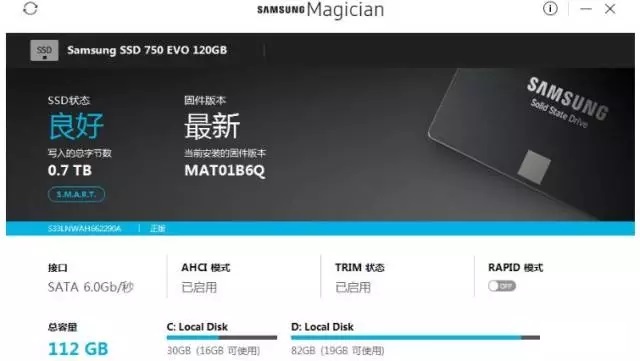
三星前不久的负优化事件毕竟是少数,大多数固态硬盘官方推出的新固件对产品性能的提升还是比较明显的。
各家固态硬盘固件升级程序虽然名称、UI界面有所区别,但使用起来都很简单,其软件启动后根据提示检测并下载最新固件,然后点击“下一步”刷新即可。
升级新的固件后,AS SSD Benchmark、CrystalDiskMark等软件都可以帮助我们查看性能,当然,最好在升级以前,先跑跑测试,查看下硬盘当前的性能如何。
关闭系统磁盘索引及分页
磁盘索引目的是为了加速进入相应文件夹和目录,但是固态产品本身的响应时间非常低,仅为0.1ms级别,相比传统硬盘快了百倍之多,所以没有必要做索引,过多的索引只会白白减少SSD的寿命。设置也非常简单,选择相对应的硬盘属性进行设置就行了。
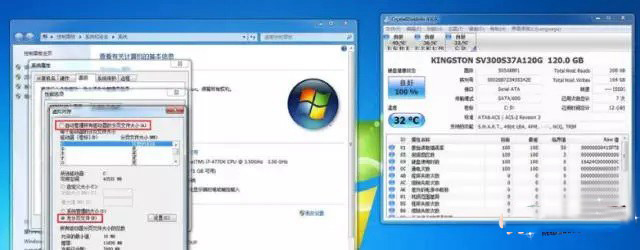
通过关闭磁盘分页功能可以到减少磁盘碎片效果,达到提升固态硬盘稳定性以及较强的持续读写能力。
同样在我的电脑属性进行设置,系统高级选项-性能选项卡的高级选项-虚拟内存更改-取消自动管理内存分页-关闭所有内存分页,最后确定就行了。
此外,建议大家禁用磁盘碎片整理功能,该功能本意是将磁盘中零碎的文件重新整理放入连续的扇区中以加速磁盘进行文件操作时的性能,碎片整理时会进行频繁的读写操作,这对于固态硬盘来说影响很大,会严重地缩短SSD的寿命。点击对应磁盘工具,禁用碎片整理计划就行了。
Trim和4K对齐千万别忘了
为了解决硬盘降速的问题,微软联合各大SSD厂商开发了Trim。如果SSD支持Trim指令,那么SSD就可以长期使用不掉速,否则SSD会随着使用时间越长速度就越慢。是不是瞬间有觉得自己冤枉了自己的固态硬盘?
如何查看电脑里是否已开启Trim?点击开始菜单,在附件 --- 命令提示符上右键单击,选择以管理员权限运行并输入“fsutil behavior query DisableDeleteNotify”。
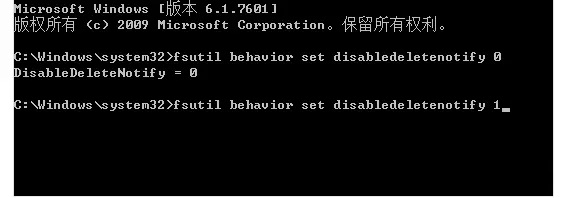
发表评论 取消回复